How Can We Help?
Denna guide visar hur du:
- Genomför en INSTA-inspektion i mobilen
a. Starta en inspektion
b. Lokalregistrets olika nivåer
c. Välj rum att inspektera
d. Avsluta inspektion - Pausa inspektion
Förutsättningar
- Att det ligger aktuella ordrar med koppling till avistaplatsen där kontrollen ska genomföras
- Du måste ha mobil täckning vid inloggning och när du är klar och vill att data skickas till servern. Däremellan kan din mobila enhet vara i off-line-läge och du kan fortfarande göra dina inspektioner.
- Innan någon rapport kan ses på webben måste data ha kommit in till servern, och det kan bara ske när du är on-line, dvs ansluten till mobiloperatören eller via Wi-Fi.
1. Starta en INSTA-inspektion
- Nudda Mina orderuppdrag i menyn
Du ser då en lista med nya, pågående eller för dagen avslutade ordrar/inspektioner
– Du kan bläddra fram och tillbaka mellan dagar genom att peka på -1dag eller +1dag
– En kontroll är synlig från startdagen till sista giltighetsdag, om den inte dessförinnan blir helt utförd
– Med den krökta pilen kan du uppdatera listan med de senaste kontrollen
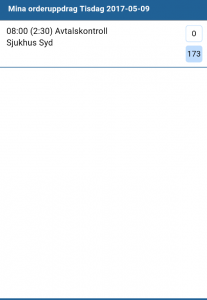
- Välj inspektion genom att peka på kontrollen. Där visas detaljerna:
– Kontroll namn, nummer, adress, planerad starttid och varaktighet, kontrakt mm
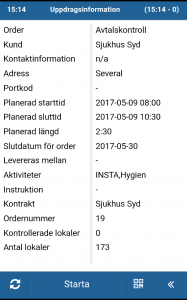
- Peka på Starta för att starta manuellt om det alternativet finns.
– Du kan också nudda telefonens baksida mot den NFC-etikett som är kopplad till Avistaplatsen.
– Om QR-läsning är tillgänglig som val, så visas QR-symbolen i nederkanten av skärmen. Du kan då peka på den och ta ett foto av en QR-kod kopplad till Avistaplatsen för att starta kontrollen. - Du ser nu den översta nivån i hierarkin. ’0’ visar här att inga lokaler ännu har blivit inspekterade, medan ’173’ i exemplet visar det totala antalet lokaler att inspektera.
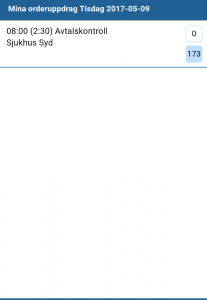
- Om det finns bilagor knuten till någon av nivåerna så visas ett gem till höger om namnet på den nivån.
– Peka på gemet för att få en lista med de bilagor som finns.
– Bilagorna kan sedan öppnas genom att peka på dem. Lämpliga visningsprogram i telefonen behövs.
1b. Lokalregistrets olika nivåer
- Peka på översta nivån i registret för att se vilka nivåer som finns under den. – Lokalregistret kan ha betydligt fler nivåer och förgreningar än vad som visas i exemplet nedan.
– I exemplet nedan visas några avdelningar på ett sjukhus med tillhörande våningsplan och under dem lokaler.
– Till höger kan du under pågående kontroll se hur många rum som inspekterats av det totala antal som finns för varje nivå
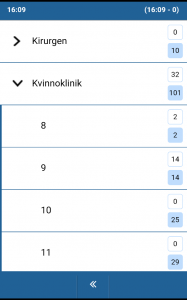
1c. Välj rum att inspektera
- En lista med rum kan se ut enligt nedan. Peka på det rum som du vill inspektera.
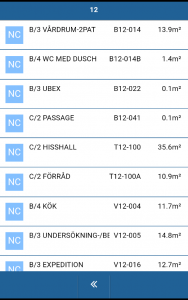
- Ange värden genom att ange antal nedslag i respektive fält.
– Enkelpeka på ett fält för att öka talet i fältet
– Dubbelpeka för att minska talet i fältet. - Om inspektionen inkluderar både INSTA och Hygien så kan du växla mellan dem genom att peka på texten Hygien/INSTA i den nedre delen av skärmen.
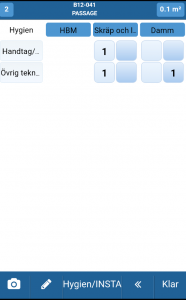
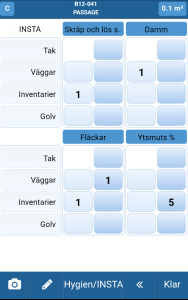
’
- Kommentera rum
– Genom att peka på Penn-symbolen så kan du skriva en kommentar om rummet. - Byt rum
– När ett rum inte kan inspekteras kan det bytas ut till ett annan. Peka på rummet i listan 2-4 sekunder för att få alternativa åtgärder att välja mellan. - Välj mellan:
– Byte av lokal – för att byta till en annan lokal.
– Manuellt godkännande – för att manuellt godkänna ett rum som inte går att inspektera..
– Extra krav avvisade – för att avvisa extra krav som finns.
– Avbryt – för att gå tillbaka till rumslistan.
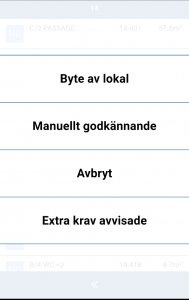
1d. Avsluta inspektion
- Avsluta inspektionen av rummet genom att peka på Klar. Om inspektionen inkluderar både INSTA och Hygien får du följande fråga:
– Vill du avsluta både INSTA- och Hygieninspektion?
– Genom att svara Ja på frågan, eller om du bara utför en INSTA-inspektion, så kommer du tillbaka till rumslistan.
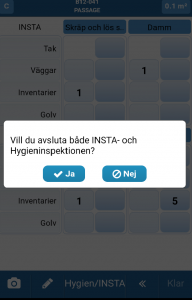
- Status – Beroende på dina inställningar för kontraktet ser du antingen bara återstående rum eller alla rum på den inspekterade nivån. I det senare fallet visas status med olika färger.
– Blått är ej inspekterade rum
– Grönt Är godkända rum
– Rött är ej godkända rum
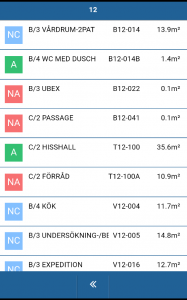
- När inga rum finns kvar i listan kommer du att ges möjlighet att välja någon återstående uppsättning med rum. När alla rum är inspekterade kommer du att komma till huvudmenyn i appen.
2. Pausa inspektion
- Du kan under pågående inspektion gå tillbaka med pilen << för att komma till huvudmenyn. För att indikera att minst en order pågår är fyrkanten på raden för Mina orderuppdrag grön.
Beroende på inställningar kan du se en grafisk presentation av antal godkända/underkända och kvarvarande lokaler att inspektera.
– Peka på den grafiska symbolen i nedre delen av skärmen, för att visa ett cirkeldiagram över status.
– Det kan göras under pågående kontroll och efter att den är avslutad.

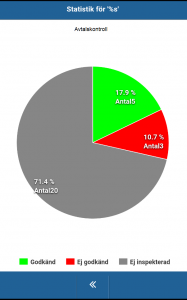
- Fortsätt inspektion genom att peka på Mina orderuppdrag i menyn.
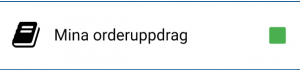
- Peka på inspektionen i listan för att se detaljer
- Peka sedan på Fortsätt uppdrag för att fortsätta.
– Du kan också nudda NFC-taggen kopplad till Avistaplace mot baksidan av telefonen för att fortsätta med uppgiften.
– Om QR-kodavläsning är tillgänglig som ett alternativ kommer texten QR-kod eller dess symbol att finnas i den nedre panelen. Du kan peka på den och ta ett foto på QR-koden för att fortsätta. - Inspektionen är avslutad när alla rum är kontrollerade.
